SB4Xの本体はそのままにパッケージングを見直して安くなったSB4X Liteのレビューをする。2017年5月現在、少人数でならインカム通話をしながらグループオーディオ共有が可能なことが判明し、俄然評価上昇中だ。気になる方は以下をクリックして飛んでいただければと思う。音楽と通話の併用方法
購入はいつものラフアンドロード川崎店だ。

SB4XとSB4X Liteの違いは付属品と外見のみで、本体、ファームは全く同じなので、従来どおりの動作をするものと思ってOKだ。それを踏まえたうえで見ていただければと思う。
SB4X Lite 本体、付属品チェック
パッケージ内容
今までのモデルではアームマイクとケーブルマイク、貼り付けベースとクリップベースの全てが付属していたが、これらはどちらか一つしか使わないという人が多かった。SB4X LiteではクリップベースとUSBアダプターを廃止、マイクをどちらか一つに絞って別型番で販売するようになり、税込み3万6936円から税込み2万5920円へ安くなっている。ではさくっと見ていこう。

今回購入したのはアームマイクのタイプ。・本体・アームマイクとスポンジ・貼り付けベースとマジックテープ・スピーカー・スピーカー位置調整パッド・スピーカー貼り付けマジックテープ
貼り付けベースはこのようになっていて、本体裏には取り付け用の爪がある。
本体を上からスライドさせてドッキングさせるようになっている。
外観の違い

中身はSB4Xと全く変わらないということは、サイハウスのB+com担当さんに確認済み。エクステリアの一部が変わっているだけだ。上がSB4X、下がSB4X Lite。デバイスボタンがシルバーから黒に、アームマイク根元のシルバーリングが無くなった。ちなみにデバイスボタンは両面テープでくっついているだけなので外すことができるし、オプションで色違いのものも販売されている。
ヘルメットへの取り付け
今回は旧SB4X標準付属のクリップベースで取り付けをしてみた。基本的に貼り付けベースであれば両面テープやマジックテープで取り付けるだけなので、あまり違いは無い。
アライの場合、ネックパッドとシェルに隙間があるためクリップを簡単に挟み込むことができる。
マイクは口元のチークパッドに埋め込むのがベストだ。
B+comはケーブルの長さが十分なので、ネックパッドの前方をまわしこむといいだろう。
スピーカーはチークパッドの耳の辺りに両面テープで取り付け。アストラルXはスピーカー埋め込み用に窪みがあるけど、僕は耳がどうしても痛くなるので発泡スチロールを1cmくらい削っている。※自己責任です

最後に本体を取り付けて完了。見た目はスタイリッシュでかっこいい。
SB4Xの紹介
中身はSB4Xと一緒!といってもはじめてインカムを購入する人にはどんなものなのかわからないだろうから、今更ながらSB4Xの使用感をまとめる。SB4X Liteと全く同じSB4X OS2.2(ファームアップ済み)のことを書く。
SB4Xで何ができる?
・B+com同士を数珠繋ぎにして最大4台まで会話ができる。・スマホやナビと接続して音楽や音声案内を聞ける。・スマホの電話を受電したり発信できる。主には上記の3つとなる。オプションのメディアサーバー等を使えばカメラに会話を録音できたり、音楽をみんなで共有できたりするが、ここではSB4X単体でできることを書いていこう。
B+com同士で会話をする
B+com同士の通話はB+comボタンの上下それぞれに1台ずつでき、上下の両方と接続して数珠つなぎにさせていくと合計で4台まで可能。5台目も繋がらないことはないがかなり不安定なので、メーカー公称どおり4台が現実的だろう。これをチェーン接続と言う。チェーン接続していくと徐々に遠い場所の相手の声が聞き取りづらくなるが、高速走行中でも会話は可能なレベル。もちろんスピーカーやマイクの位置が悪ければ聞きにくくなるので、調整はしっかりしないといけない。
距離は見通しが良く郊外で電波干渉が少なければ1kmくらいは快適に会話できるが、そんな場所は北海道くらいにしかない。市街地だったりブラインドコーナーで山の斜面が入ったり、車が間に入ったりすると、その状況によって飛距離は短くなる。短くなると徐々にノイズが増えて、最終的には切断されるが、そんな状態になることは意図的に距離を離さない限り無いだろう。概ね、市街地だと100mくらい、山道だとブラインドコーナー2つ離れるとノイズが入りだして、さらに4つ離れると切断される感じだ。通話はトランシーバーのような片方向ではなく、電話と同じで双方向通話が可能。
音質はBluetoothで直接接続しているので携帯電話より上で非常にクリア。0.2秒くらいのラグはあるがほとんど気にならない。
スマホやナビで音楽、音声案内を聞く
ナビやスマホなどのBluetooth搭載機器とA2DPまたはHFP/HSPで接続し、音楽や音声案内、電話の受電発信ができる。電話の受電発信はあまり使わないが、あると待ち合わせで便利だったりもする。
音楽の音質
スマホとA2DPで接続して高音質な音楽を楽しむことができる。低音、高音はいたって普通で、中音がやや強調されている。音楽を聴くと少し物足りなさを感じるが、人の声(ボーカルやインカム通話音声)が聞き取りやすく、耳が疲れにくいという特徴がある。ツーリングでは長時間利用することになるので、疲れにくいというのは大きなメリットだ。すごく差があるわけではないが、オプションでさらに高音質にすることもできるので、以下の記事も参照していただきたい。
インカムに最適 オプションスピーカー B+com NEOのレビュー
防水性は?
IPX5相当を取得しているので、水没させなければ基本的には問題ない。過去6年くらいいろんなモデルを使ったが故障したことは無く、豪雨だろうがなんだろうがお構いなしで使っている。
バッテリーは?
ほぼ公称値どおりで、B+com同士の通話なら12時間程度、A2DPの音楽再生なら15時間程度が実際に可能。まる一日のツーリングも前日のうちに充電しておけば切れることは無い。ただしチェーン接続にするとバッテリーの消耗が激しいようで8時間程度になる。充電はちょっと古い規格のminiUSBで可能なので、休憩中にモバイルバッテリーから充電しておけばよいだろう。満充電は2時間くらいかかるけど、30分も充電すれば3時間くらいは持つので不便は感じない。
バッテリーはリチウムポリマー。当然バッテリーは徐々に劣化するが、月に2日程度の使用時間では2年程度では違いは全く感じられない。今も手元に4年くらい前のSB213evoがあるが、丸一日のツーリングでも持つのでバッテリーの劣化はなさそうだ。もちろん、使う時間が長ければ長い程劣化は早まるので、毎日使うなら劣化していくのは感じられると思う。交換はメーカーで有償修理になるが機種によって価格は違うだろうから問い合わせてみて欲しい。だいぶ前の公式情報では7000円くらいらしい。サインハウスは修理費用が安価なのは嬉しいところ。
裏技で音楽やナビ音声を聴きながらインカム通話をする
※本項目は2017年5月に追記しました正攻法ではできないが、OS2.0で実装された「グループ通話withモバイル」を応用すれば音質は低下するもののインカム単体で可能だ。尚、オプションのStationやメディアサーバーを利用しても可能。一長一短なので追加投資が必要なことを考えれば、SB4Xの裏技を試してからでもいいと思う。
「グループ通話withモバイル」の仕様
・スマホとインカムをHFPでペアリング
・電話がかかってきて電話を取る
・インカムから次のインカムへ発信する(チェーン接続可)
そうすると、スマホの電話内容が接続したチェーン接続されたインカム全体に共有され、スマホの電話の人もインカム通話に混ざることが出来る。全く見向きもしなかった機能だけど、SENAの通話アプリRideConnectedで試験した際にあることに気づいた。
スマホの音楽やナビ音声をHFPに固定できれば、グループ通話withモバイルを使って全体で音楽やナビ音声を共有できるのではないか?早速試してみるが課題をクリアしなければならない。■課題音楽は通常A2DPを使うが、これをHFPで発信できないか?
■解決策
以前、yahooカーナビ等をテストしていた際、音楽はA2DPで流しておいて音声案内がHFPで発信された時に、音楽が明らかに音質が低下しながらバックグラウンドで流れた。つまりこれは、スマホが音声案内をHFPで発信した時は音楽もHFPに乗せているということを意味している。そこで、スマホのアプリで常時HFPで発信できれば可能だろうと推測した。
始めは誰もいない相手に電話をかけ続けるとか考えたが、途中で切れるしコール音が邪魔だしだめ。RideConnectedで可能だがSENAのインカムが最低1台は必要なので却下。そこでMidLand BT Talkを試したら、MidLandのインカムが無くても本目的が達成できた。他にもHFPで接続してトランシーバーのようにして遊ぶアプリがあり、メジャーなBTmonoでも成功。以下にBTtalkとBTmonoの両方で案内するが、BTmonoのほうが簡単なのでBTmonoをおすすめする。
インカム通話と音楽の併用手順
1. スマホにBT Talkか、BTmonoをインストールして初期設定をする。
BT Talkの場合は初回起動時に電話番号を入力して暗証番号を受け取り認証し、チャットグループを作成すればHFP縛りになる。BTmonoはインストールするだけでOK
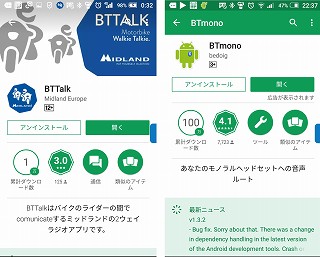
2. スマホとSB4X(A)をペアリングする。
手順は通常通り。
・SB4Xの電源オフの状態からデバイスボタンを押したまま上に5秒でペアリングモード
・スマホのBluetoothでSB4Xを選択してペアリング
・スマホのBluetoothでSB4Xを選択し、「メディアの音声(A2DP)」のチェックを外して電話(HFP)のみとする。
※HFP縛りアプリによるので、HFPにした際に音楽が聞えなければチェックを外そう。BT TalkはHFPのみにしなければならず、BTmonoはA2DP有効でも問題なかった。※iPhoneはHFPとA2DPを必ず両方つかんでしまうので、HFP縛りアプリ次第となる。

3. SB4X(A)とSB4X(B)をペアリングする。
普通どおりチェーン接続でペアリングをしておく。注意点としては次の項目で紹介しているとおり、最初にリセットをし、上ボタン同士をペアリング、下ボタン同士をペアリングというようにすること。
4. SB4Xを全てモードBにする。
電源オンの状態でデバイスボタンを押したまま上に5秒で、電源が落ちる。起動時に モードB! とアナウンスが流れればOKモードAでも出来ることもあるがモードBのほうが安定していた。事前準備は以上だ。次からは接続手順。モードAだとかなり難しいが、モードBだと神経質にならなくて大丈夫。要点は、BT Talkを起動してHFP通信を開始させた後に、SB4X(A)からSB4X(B)へ発信する。ということのみ。時々うまく接続できないことがあるので、何度か自宅で試して慣れておくといいと思う。
5. スマホでHFP縛りアプリを起動、他に音楽を流したり地図アプリも実行
※常時起動しておいてもOK※BT Talkは起動して部屋に入っていればOK
※BTmonoは起動してオンにすればOK
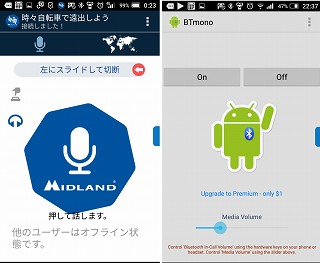
6. SB4X(A)とスマホを接続7. SB4X(A)から発信してSB4X(B)へ接続
※さらにBからCへと発信する
※「グループ通話withモバイル」を適用するAはブリッジ不可で先頭であることが必須
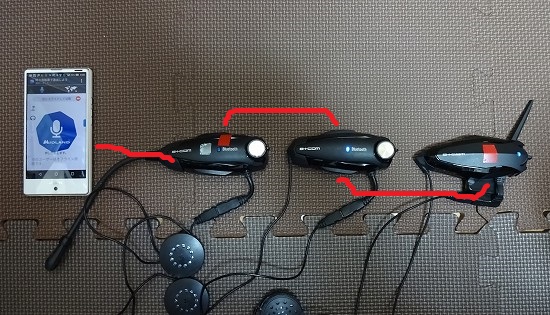
実走行で音質確認
//www.youtube.com/embed/Y0BG9Vj48bU
構成はSB4Xを3台チェーン接続した状態で、僕が先頭でスマホと接続して音楽やナビ音声を流している。通話は普通に3台で接続したものと同程度の音質、通話距離だったので、音楽がどれくらい聞けるかに焦点をあてる。尚、上記動画で僕の声若干音が割れているのは、インカムは関係なく録音用マイクの位置の問題です。
SB4X(A)の音質
HFPで受信しているのでA2DPと比べると音質は低下するが、Stationやメディアサーバーよりは良い。高速でもなんとか音楽を楽しめるレベル。ナビ音声であれば全く問題なし。一般道の速度域であれば結構快適。
SB4X(B)の音質
音量が低下してしまい、停車時は聞えるものの走行すると判別が難しい。60km/h程度ならなんとか聞ける。高速では聞き取り困難。
SB4X(C)の音質
音量が低下してしまい、停車時は聞こえるものの走行すると判別が難しい。走行するとほぼ聞こえない。
一般道なら2台目までは音楽が聴ける
今回はあまり音量やマイクの位置調整をしなかったため、高速では2台目でも聞き取り困難だった。スマホ音楽の音量が低下するので、以下のように工夫すれば一般道で2台目までなら音楽を聴くことができる。3台目以降はほぼ不可能なので、あきらめて普通どおりの設置として、会話だけできる状態にしてしまえば良いと思う。
■調整のポイント
・インカムAのボリュームを少し下げる マイクの位置を遠ざけるor何かで包んで拾う音を小さくする
・インカムBのボリュームを少し上げる マイクの位置を近づけるor大きめの声で話す
MidLandのBT NEXT Proのパブリックモードは、本人はA2DPの音質であることや、中央に位置することができて、4人グループ全体にそれなりの音質で届けられるという点でSB4Xを上回っている。ただ、2014年のOS2.0アップデートでこれが実現できていたというのは驚きだ。
これは便利!Lineぶら下がりで大幅に拡張
グループ通話withモバイルを使えばLineのグループ通話も転送可能だ。インカムグループ通話とLineグループ通話の良いところ取りができ、いろいろな状況に対応できるようになるので以下の記事のLine応用の項目を参照していただきたい。
ユニバーサルインターコム(他社接続)の手順!理解すればすごく簡単
通常接続での動作レビュー
ペアリングをしなおすと徐々に安定性が低下していくため、ペアリングをしなおすときはインカム設定だけでいいのでリセットをかけた方が良い。少人数の時はあまり気にならなかったが、最近は7人くらいで全員がB+comをつけて接続して走る事が多いので、一台でもつながらないとえらく時間をくってしまう。僕はインカム担当なのでこういう時けっこう焦るのだ。
4台チェーン接続時のポイントは4点
①ペアリング前にインカムペアリング情報をリセットするスマホ等との接続をリセットする必要はないので、起動した状態で上下インカムボタンとデバイスボタンを長押しすればOK
②以下のように上下インカムボタンをあわせてペアリングする

③接続時は端から順番に呼び出しする若しくはグループコール(誰が一人がインカム上下ボタン同時押し)を利用する。
④スマホ等のBluetoothを切って接続されないようにする
SB4Xは発信権限という概念があり、1回しか発信することができない。つまり端のインカムから順番に1台ずつ発信して次のインカムに接続する必要がある。これを無視すると プー って低いビープ音がなって発信できない。走行中に切断された場合、最初に接続した時に発信したインカムから発信しなければならない。また、接続、切断が繰り返されると全く発信ができなくなることもある。その場合は再起動が必要になるので要注意だ。
操作方法
最初は戸惑うかもしれないが、操作は少ないのですぐ慣れる。ペアリングとリセットがちょっと迷うもしれないので、最初は何かにメモしておくことをおすすめする。ファームv2.3でモードABがなくなったり、ユニバーサルペアリングがSB5Xと同じになる等、操作がかわっているので項目を分けて紹介する。
v2.3の操作
電源ON : デバイスボタンを押しながら上に3秒
電源OFF : デバイスボタンを押しながら下に1.5秒
B+comペアリング : 電源を入れてB+comボタンの上or下を3秒長押し 対向も同じ操作をし、どちらか一方のB+comボタンを押すと数秒でペアリング
ユニバーサルペアリング : 電源を入れてB+comボタンの上or下を3秒長押し(青高速点滅)、一度離して再度3秒長押しでユニバーサルペアリングモード
スマホとペアリング : 電源を入れてない状態でデバイスボタンを押したまま上に5秒 スマホのBluetooth周辺検索をし選ぶ。PINコードは0000
B+com通話開始/停止 : B+comボタンを押す
音楽の開始/停止 : デバイスボタンを押す
音楽のスキップ/頭出し : デバイスボタンを上または下に1秒
ハンズフリー着信 : 着信音が鳴ったらデバイスボタンを押す
ハンズフリー発信 : デバイスボタンを3秒長押し(最後に発信した相手に発信する)
B+comペアリングのみリセット : 起動した状態でB+comボタン上下とデバイスボタンを同時長押し3秒
スマホペアリング含む全リセット : 起動していない状態でB+comボタン上下とデバイスボタンを同時長押し3秒
実走評価
SB4X 2台とSB5X 2台の4台で接続して走行してみた。他の機種とあわせた動画も用意したので参考にしてほしい。下記の接続環境や注意点を踏まえたうえで以下動画をご参照ください。尚、接続が切れた時どんな感じなのかを見てもらうために、わざと切れた時の動画を入れている。ちゃんと手順を守って接続していれば切れることは1日に1回程度なので、安心して欲しい。
https://www.youtube.com/embed/RsqDdsMNwro
※11分頃からSB5X、SB4Xです。
※まさきちのSB5Xで録音していますが、SB4Xもほぼ同じ音質です。
■接続状況4X——-5X——-5X——-4XM君 まさきち K先輩 T先輩4Xは全てモードBにしている。
※公式に5Xと接続する際はモードB推奨と案内あり
■接続時の注意点ペアリングは上下のインカムボタンをあわせる必要あり。以下の画像を参照してください。

公式サポートによると接続はSB5Xから全て発信することで安定性が増すとのこと。今回で言うと①SB5X(まさきち) からSB4X(M君)②SB5X(まさきち) からSB5X(K先輩)③SB5X(K先輩) からSB4X(T先輩)という流れになる。
■チェーン接続時のインカム通話・音質抜群に良い。
特に人の声は低音がしっかり出ており非常に聞き取りやすい。長時間インカムを利用しても疲れない、優しい音で聴ける。ノイズリダクションも非常に強力で、風切り音やエンジン音、トンネル内での反響音もほとんどカットしてくれる。
・安定性
①切断された場合の注意点
環境の悪い中でも切断されることは少なく安定しているが、ブリッジ機同士が切断された場合、一旦全部を切断して順序通りに再接続する必要がある。一箇所でも切断されたら全員一回切断する。という事をあらかじめ意識あわせしておくと良いだろう。
②音量が小さくなる場合があるブリッジしている5Xの音声が端っこにいる4Xより小さくなってしまったのだ。通話はできなくはないけど速度をあげるとちょっと厳しいくらいに音量が小さい。逆に端っこの4Xの声は非常によく聞こえ、音質も抜群に良かった。数回試しても改善しなかったので、4Xを混ぜての接続はやはりまだ完全ではないようだ。また、再接続で直ったけど、SB5X(まさきち) の声がSB5X(K先輩) にだけ音が割れて聞こえるという現象も1回だけ発生していた。
SB4Xの評価
自動経路制御が主流となっている2018年現在では、これといってずば抜けたものが無いが、「グループ通話withモバイル」の応用でグループオーディオ共有やLineぶら下がりが可能な点はすばらしい。2018年8月公開のv2.3でモードA/Bが統合されたことで操作性も良くなり、メディアサーバーやStationなどのオプションもおもしろく、長く付き合えた製品。これから購入するなら最新機種のSB6Xを強くおすすめするが、これはこれで楽しかったので個人的には高く評価している。
10点満点評価
音楽の音質・・・・・・・・・6
※オプションスピーカー・・・8
インカム通話音質・・・・・・7
通話距離・・・・・・・・・・6
安定性・・・・・・・・・・・5
操作性・・・・・・・・・・・7
機能/拡張性・・・・・・・・5
取り付けやすさ・・・・・・・9
重さ・・・・・・・・・・・・7
コストパフォーマンス・・・・3
おすすめ度・・・・・・・3!


コメント